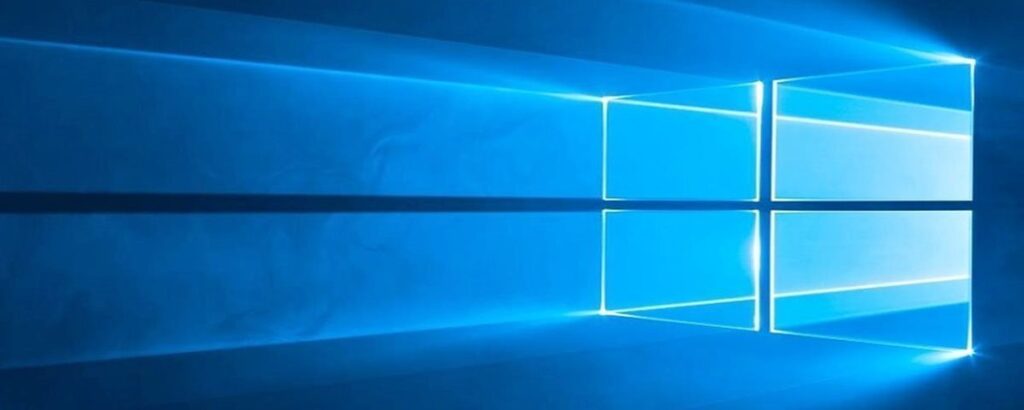
Se você tem problema ao efetuar o backup no Windows 10 e não faz ideia do que esteja acontecendo, veja se esta dica pode lhe ajudar!
Em algumas situações, um sistema que administro simplesmente para de realizar backups, mesmo estando tudo aparentemente OK com o sistema. O log de eventos do Histórico de Arquivos exibe os seguintes dados:
Nome do log: Microsoft-Windows-FileHistory-Engine/Log de backup de Histórico de Arquivos Fonte: FileHistory-Core Id. do evento: 201 Nível: Erro Usuário: SISTEMA
A aba Geral exibe a seguinte mensagem:
Não é possível examinar alterações nas bibliotecas de usuário e fazer backup dos arquivos modificados para a configuração C:\Users<Nome do usuário>\AppData\Local\Microsoft\Windows\FileHistory\Configuration\Config
O problema, no meu caso, era um arquivo escrito com a codificação diferente do sistema. Em outras palavras: algum nome de arquivo deve estar escrito de forma incorreta. Abaixo alguns exemplos:
- Nº da solicitação
- Solicita��o
- Solicitação
Portanto, basta renomeá-lo e efetuar o backup novamente. Em alguns casos a grafia do arquivo aparenta estar correta e mesmo assim continua a ocorrer o problema. Nesse caso será preciso abrir o Prompt de Comando ou o PowerShell e verificar, diretório por diretório, qual(is) dele(s) está(ão) com problema, utilizando os comandos abaixo (supondo que o nome do diretório seja Diretório1):
C:\> cd C:\Diretório1 C:\Diretório1> dir
O processo pode demorar um pouco e exige paciência, mas o resultado é garantido!
😄
Quando eu digito o comando “C:\> cd C:\(diretório)”, o prompt de comando diz: “‘C:\’ não é reconhecido como um comando interno ou externo, um programa operável ou um arquivo em lotes.”
E quando digito “C:\Diretório1> dir”, ele diz: “‘C:\\(diretório)’ não é reconhecido como um comando interno ou externo, um programa operável ou um arquivo em lotes.”
(diretório), no caso, é como se fosse o nome completo do diretório que eu coloco, mas não quero identificá-lo aqui.
No mais, fico agradecido por esse artigo, porque acho que é exatamente o que está acontecendo comigo.
Olá! Muito obrigado pelo seu comentário!
Quando falei sobre o “C:\> cd C:\(diretório)”, é que o prompt já exibe a informação “C:\”. O comando “cd C:\(diretório)” é a forma como deve ser utilizada, para acessar o (diretório).
Por exemplo: se o diretório for Users, o comando seria “cd c:\Users”.
😄